Construir uma Campainha Inteligente DIY para Assistente Doméstico com Notificações Push
Uma campainha inteligente é uma forma conveniente e inovadora de aumentar a sua comodidade e segurança doméstica e de saber quem está à sua porta, mesmo quando não está em casa.
Construiremos um sistema completo de campainha de porta com Wi-Fi, utilizando dois módulos ESP8266, que se integram perfeitamente na plataforma inteligente de automação doméstica do Home Assistant, fornecendo notificações push em tempo real diretamente para o seu dispositivo móvel quando a campainha é activada, quer esteja situada dentro ou fora das instalações.
Coisas de que irá necessitar
Para construir uma campainha de vídeo porteiro com Wi-Fi do tipo “faça você mesmo”, irá necessitar de vários elementos essenciais.
Duas placas de microcontroladores ESP8266, incluindo mas não se limitando aos modelos NodeMCU e D1 Mini, funcionarão como centro de inteligência para o sistema de campainha.
⭐Interruptor da campainha
⭐Fonte de alimentação micro USB
⭐DFPlayer Mini (módulo de leitor de MP3)
⭐Cartão microSD (512MB ou superior)
O dispositivo utiliza um altifalante de 2 ou 3 polegadas de largura para produzir a saída de áudio.
⭐Rede Wi-Fi de 2,4 GHz
O utilizador tem a opção de utilizar um Raspberry Pi como servidor do Home Assistant ou, em alternativa, instalá-lo num computador pessoal baseado em x86.
Para facilitar a comunicação entre vários componentes electrónicos, são utilizados fios condutores como meio de estabelecer ligações. Estes fios condutores funcionam como pontes que permitem que os sinais eléctricos passem de um componente para outro, permitindo assim a funcionalidade de todo o sistema.
Passo 1: Compilar o firmware
Vamos compilar dois firmwares diferentes:
⭐Firmware do altifalante da campainha inteligente (recetor)
⭐Firmware do interrutor da campainha inteligente (transmissor)
Para executar o processo de compilação do software para o altifalante e interrutor da campainha inteligente, siga a série de instruções descritas abaixo:
⭐ Se ainda não estiver instalado, instale o ESPHome no Assistente Doméstico: vá a Settings > Add - Ons e clique em ESPHome . 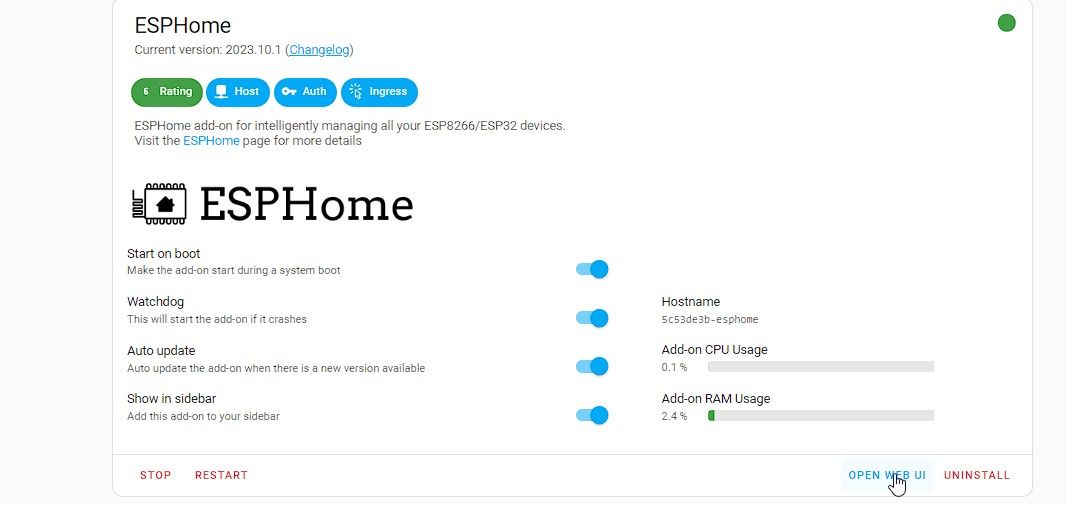 Captura de ecrã de Ravi. NAR
Captura de ecrã de Ravi. NAR
Clique na interface de utilizador da Web para aceder à mesma e, em seguida, clique em “Novo dispositivo”.
Para prosseguir com o processo de configuração do seu dispositivo doméstico inteligente, atribua um nome à sua escolha ao dispositivo. Este tutorial em particular refere-se ao dispositivo como “smart-bell-speaker”. Em alternativa, pode optar por saltar este passo e avançar diretamente para a fase seguinte, clicando no botão “Seguinte”.
⭐ Em seguida, seleccione a placa ESP8266 nas opções e clique em Skip . 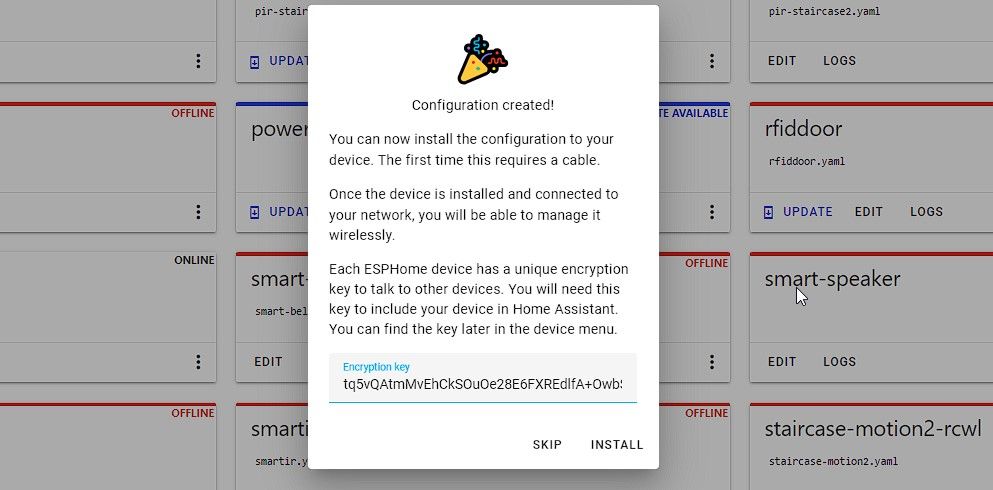
Será implementada uma nova configuração intitulada “smart-bell-speaker”.
De forma semelhante, podemos estabelecer uma outra configuração designada por “smart-bell-switch”.
Uma vez terminado o estabelecimento das configurações, clique no botão “Editar” para aceder e modificar a configuração do seu altifalante Smart Bell.
⭐ De seguida, cole o seguinte código abaixo do texto captive_portal:.
uart:
tx_pin: GPIO3
rx_pin: GPIO1
baud_rate: 9600
dfplayer:
on_finished_playback:
then:
logger.log: 'Playback finished event'
api:
encryption:
key: "kQ5tP73N1pOl6XDYtq5RY15IaPsXjTg2A9g5nzHPejE="
services:
- service: dfplayer_next
then:
- dfplayer.play_next:
- service: dfplayer_previous
then:
- dfplayer.play_previous:
- service: dfplayer_play
variables:
file: int
then:
- dfplayer.play: !lambda 'return file;'
- service: dfplayer_play_loop
variables:
file: int
loop_: bool
then:
- dfplayer.play:
file: !lambda 'return file;'
loop: !lambda 'return loop_;'
- service: dfplayer_play_folder
variables:
folder: int
file: int
then:
- dfplayer.play_folder:
folder: !lambda 'return folder;'
file: !lambda 'return file;'
- service: dfplayer_play_loop_folder
variables:
folder: int
then:
- dfplayer.play_folder:
folder: !lambda 'return folder;'
loop: true
- service: dfplayer_set_device_tf
then:
- dfplayer.set_device: TF_CARD
- service: dfplayer_set_device_usb
then:
- dfplayer.set_device: USB
- service: dfplayer_set_volume
variables:
volume: int
then:
- dfplayer.set_volume: !lambda 'return volume;'
- service: dfplayer_set_eq
variables:
preset: int
then:
- dfplayer.set_eq: !lambda 'return static_cast<dfplayer::EqPreset>(preset);'
- service: dfplayer_sleep
then:
- dfplayer.sleep
- service: dfplayer_reset
then:
- dfplayer.reset
- service: dfplayer_start
then:
- dfplayer.start
- service: dfplayer_pause
then:
- dfplayer.pause
- service: dfplayer_stop
then:
- dfplayer.stop
- service: dfplayer_random
then:
- dfplayer.random
- service: dfplayer_volume_up
then:
- dfplayer.volume_up
- service: dfplayer_volume_down
then:
- dfplayer.volume_down
⭐ Além disso, edite os segredos do SSID Wi-Fi e da palavra-passe com o seu nome e palavra-passe Wi-Fi. Certifique-se de que o local onde vai instalar o altifalante inteligente e o interrutor inteligente tem uma boa cobertura de rede Wi-Fi.
wifi:
ssid: "MyWiFiName"
password: "MyWiFiPassword"
Siga estes passos para concluir o processo de instalação com êxito:1. Clique no botão “Guardar” para prosseguir com a transferência da aplicação.2. Quando a transferência estiver concluída, clique no botão “Instalar” para começar a instalar a aplicação.
⭐ Escolher Download manual . Isto irá iniciar a compilação do firmware. Uma vez compilado, descarregue e guarde o firmware no seu sistema. 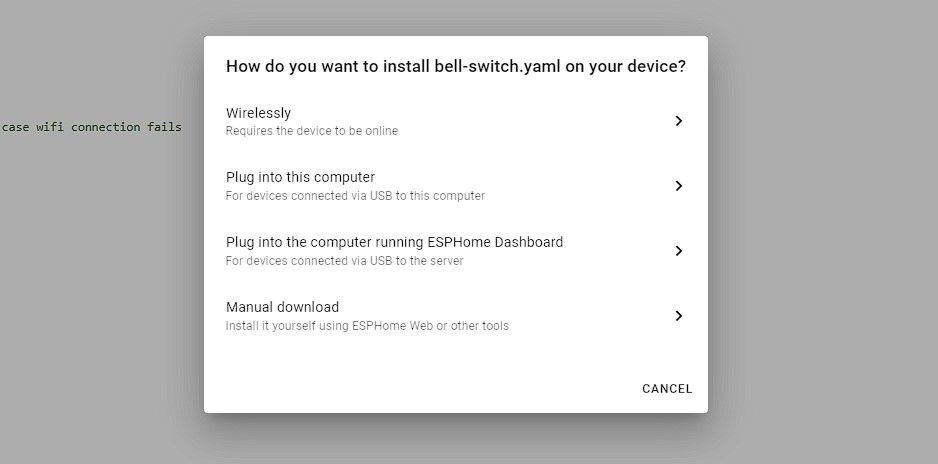
⭐ Agora abra o projeto smart-bell-switch, altere os segredos Wi-Fi e cole o seguinte código abaixo do captive_portal:
binary_sensor:
- platform: gpio
name: "Smart Bell Switch"
pin:
number: 4
mode: INPUT_PULLUP
inverted: True
on_press:
- switch.toggle: relay1
internal: True
switch:
- platform: gpio
name: "Smart Door Bell"
icon: 'mdi:bell'
id: relay1
pin:
number: 2
mode: OUTPUT
inverted: True
Siga estes passos para instalar a extensão:1. Clique no botão “Guardar” abaixo.2. Quando a transferência estiver concluída, clique no botão “Instalar agora”.
Seleccione uma opção de transferência manual depois de compilar o seu firmware. O processo será iniciado automaticamente e guardará ambos os ficheiros de firmware no seu ambiente de trabalho.
Passo 2: Transferir ficheiros de som MP3 para um cartão MicroSD
Pode utilizar um cartão de memória microSD compacto com capacidade limitada (até 512 megabytes é adequado) ligando-o ao computador. Através de uma pesquisa online ou de uma gravação própria, transfira vários tons melodiosos em formato mp3 para o cartão microSD, atribuindo a cada ficheiro um identificador distinto, como “1.mp3”, “2.mp3” e assim por diante.
Etapa 3: Colocar o firmware no microcontrolador ESP8266
Para atualizar o firmware do seu dispositivo NodeMCU ou D1 Mini, é necessário estabelecer uma ligação entre este e o seu computador através de um cabo micro USB. Uma vez ligado, siga as instruções seguintes para iniciar o processo de atualização do firmware.
⭐ Descarregue e inicie a ferramenta ESPHome-Flasher .
Seleccione a porta de comunicação adequada e navegue até ao ficheiro de firmware pretendido, clicando em “Browse”.Isto permite-lhe carregar o ficheiro selecionado no passo anterior.
⭐ Clique em Flash ESP . Aguarde até que o firmware seja ativado. 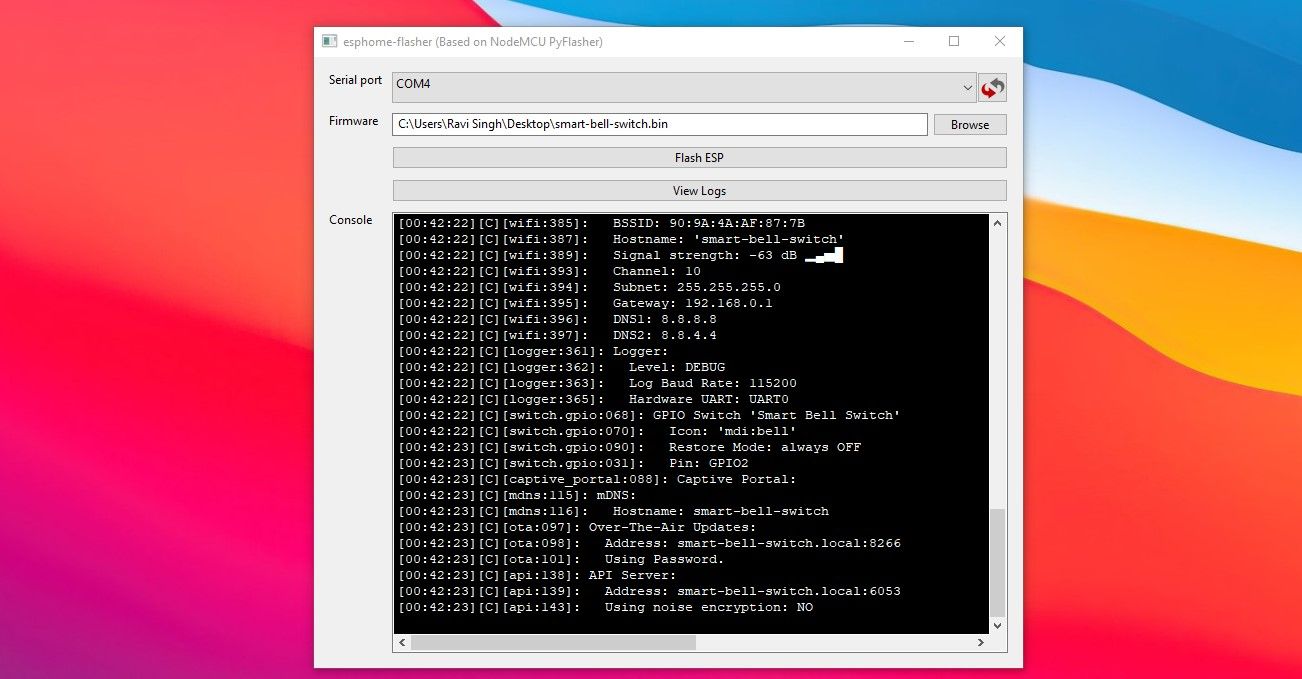
Após a conclusão do processo, o gadget estabelecerá sem problemas uma ligação sem fios com a rede Wi-Fi especificada, sem qualquer outra intervenção do utilizador.
Siga um processo semelhante para carregar o firmware em ambos os módulos ESP8266.
Passo 4: Ligação da placa ESP8266 com o DFPlayer e o altifalante
Consulte a ilustração fornecida para obter instruções sobre a integração do DFPlayer com um ESP8266 que tenha sido programado com o firmware do altifalante com campainha inteligente.
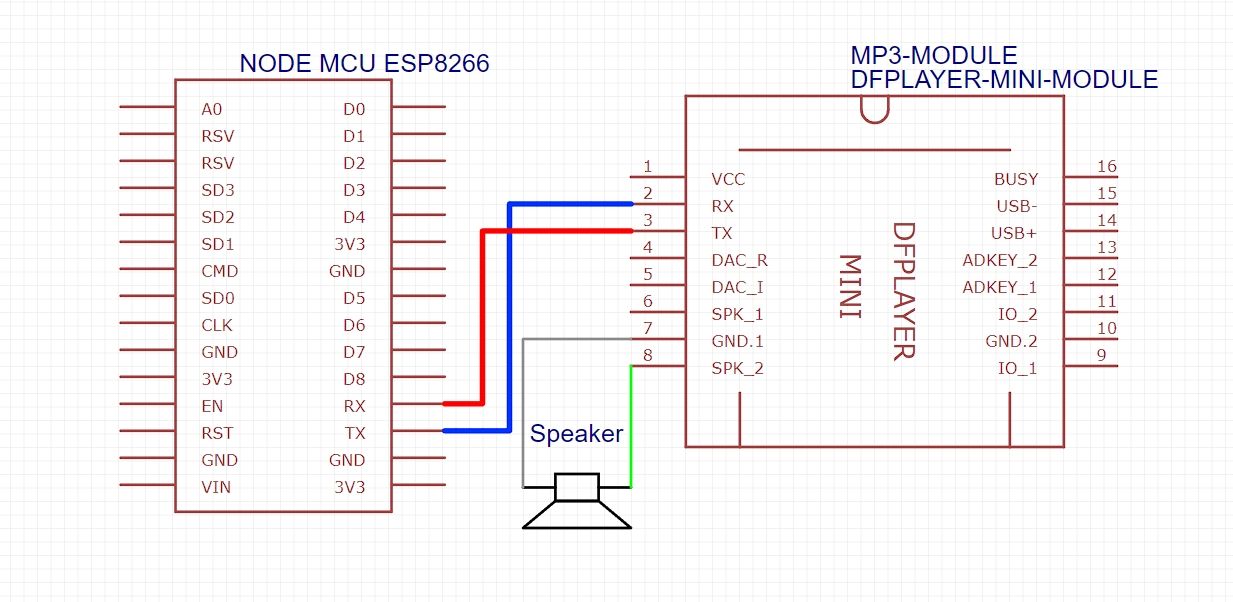
Para estabelecer a comunicação eléctrica entre os componentes, pode utilizar fios de ligação em ponte para criar as ligações necessárias. Além disso, a utilização de um ferro de soldar é essencial para fixar com segurança o altifalante ao DFPlayer (módulo do leitor de MP3).
Certifique-se de que conseguiu ligar os componentes antes de proceder à ligação dos fios de ligação em ponte. Em primeiro lugar, ligue um fio de ligação macho-fêmea do pino D2 do seu módulo NodeMCU ou D1 Mini ESP8266 ao pino 3V ou 3,3V. Em seguida, ligue outro fio de ligação direta macho-fêmea ao interrutor de campainha com botão de pressão, de acordo com o esquema fornecido. Por fim, ligue as restantes extremidades de ambos os fios de ligação em ponte aos pinos adequados no componente do interrutor de campainha inteligente.
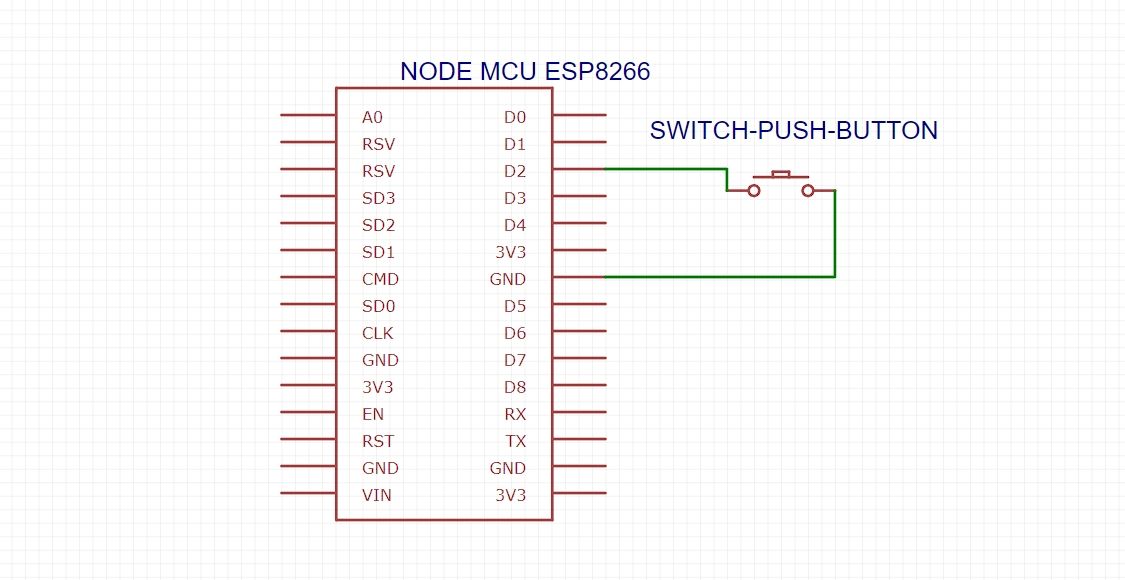
Certifique-se de que verifica cuidadosamente as ligações eléctricas antes de prosseguir com o seu trabalho.
Passo 5: Adicionar dispositivos ao Assistente Doméstico
Para incorporar ambos os gadgets no Assistente Doméstico, é necessário seguir o procedimento acima mencionado:
Navegue até ao menu “Definições” e, em seguida, seleccione “Dispositivos & Serviços”.
⭐ Verá o interrutor de campainha inteligente e o altifalante de campainha inteligente (se estiver ligado) na lista Dispositivos descobertos. 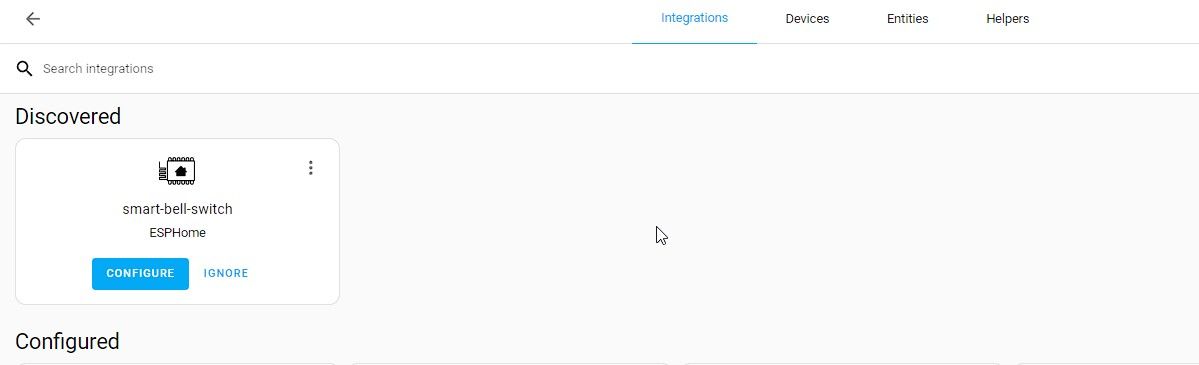
⭐Clique emConfigurar>Enviar.
⭐ Escolha uma área no menu pendente e clique em Finish (Concluir). 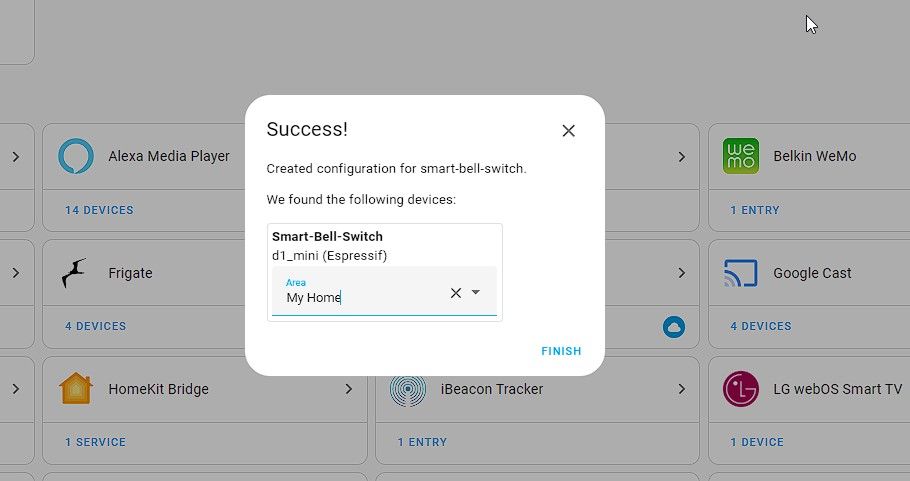
De forma semelhante, deve ativar o dispositivo de altifalante inteligente ligando-o à sua plataforma Home Assistant.
Passo 6: Criar automação para som de campainha personalizado e notificações push
Para configurar as notificações push para a sua campainha inteligente, do tipo “faça você mesmo”, com Wi-Fi, no âmbito da plataforma Home Assistant, é necessário estabelecer um processo de personalização.Para efetuar este procedimento, siga as instruções seguintes:
Para aceder às definições de automação e de cenas no seu Assistente Doméstico, navegue até “Definições” e seleccione “Automações & Cenas”.
⭐ Clique em Criar automação > Criar nova automação . 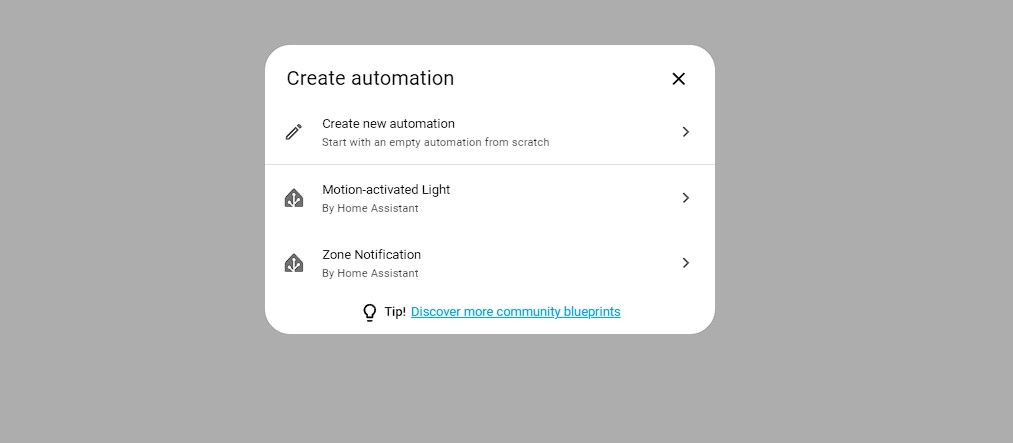
Clicar no botão “Add Trigger” e, em seguida, navegar para o separador “Device” (Dispositivo) para seleção.
Faça uma seleção entre as opções disponíveis, incluindo “Smart Doorbell Switch” e certifique-se de que o acionador “Smart Doorbell Turned On” está selecionado no menu pendente “Trigger”.
Clique no botão “Adicionar ação” e, em seguida, navegue até à opção “Serviço de chamadas” no menu pendente.
⭐ Escolha ESPHome: smart_speaker_dfplayer_play no menu pendente. 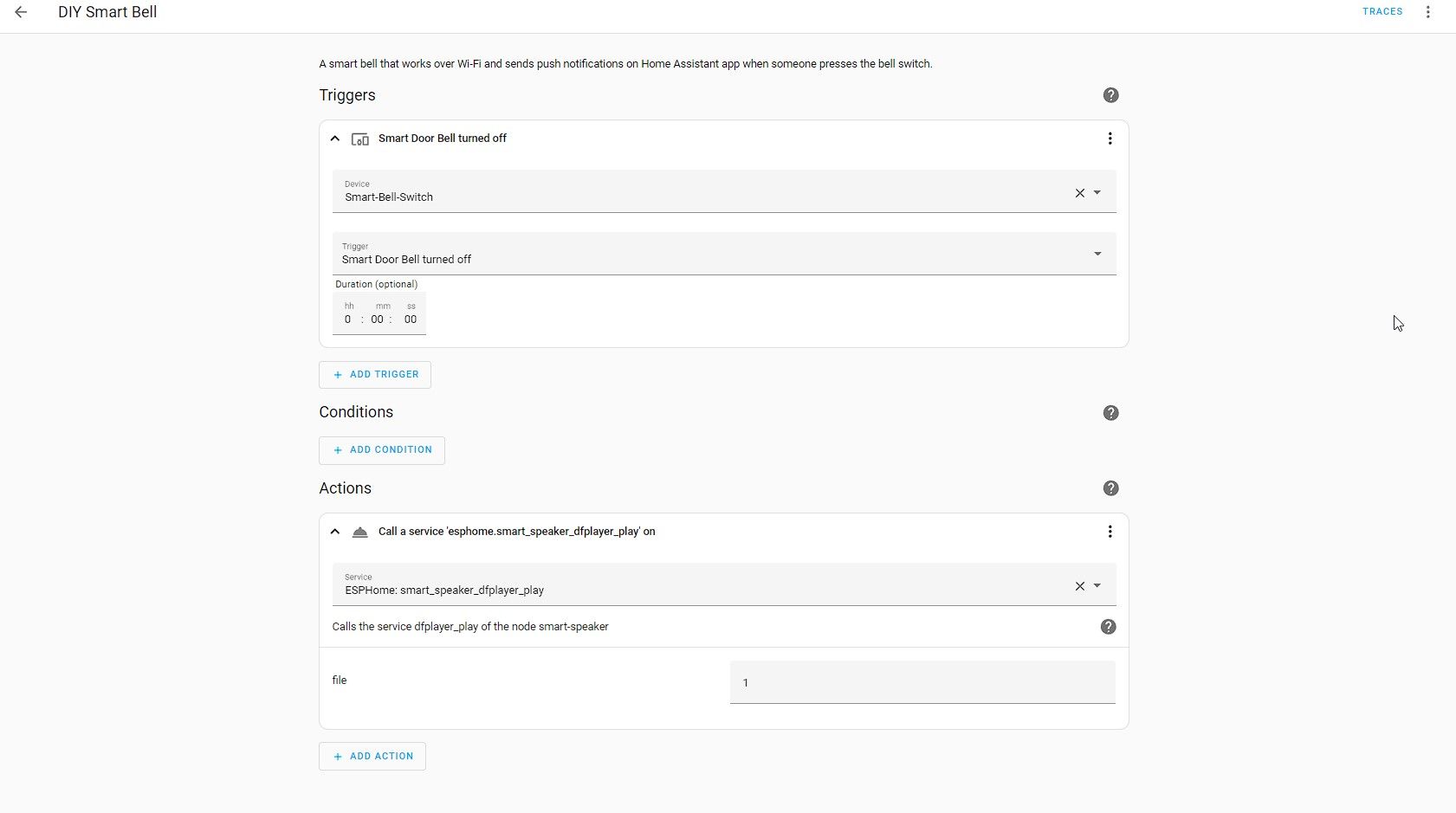
No documento de texto acima mencionado, seleccione a opção 1, 2 ou 3 para determinar a sequência sonora do toque de MP3 pretendida.
⭐ De seguida, clique em Guardar . 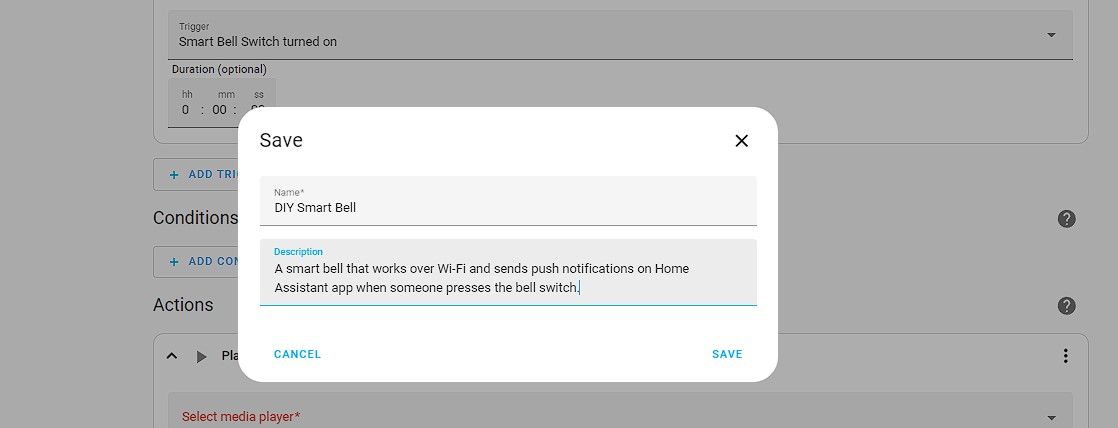
Atribua um nome à automatização e, em seguida, prima novamente o botão “Guardar” para confirmação.
Para receber notificações push no seu dispositivo móvel, terá de descarregar a aplicação Home Assistant para o seu smartphone, iniciar sessão na sua conta Home Assistant dentro da aplicação e, em seguida, navegar para a secção “Automações”, onde encontrará a opção “Adicionar ação”.
⭐ Seleccione Serviço de chamadas e escolha Notificações: Enviar uma notificação através de mobile_app_YourPhone . 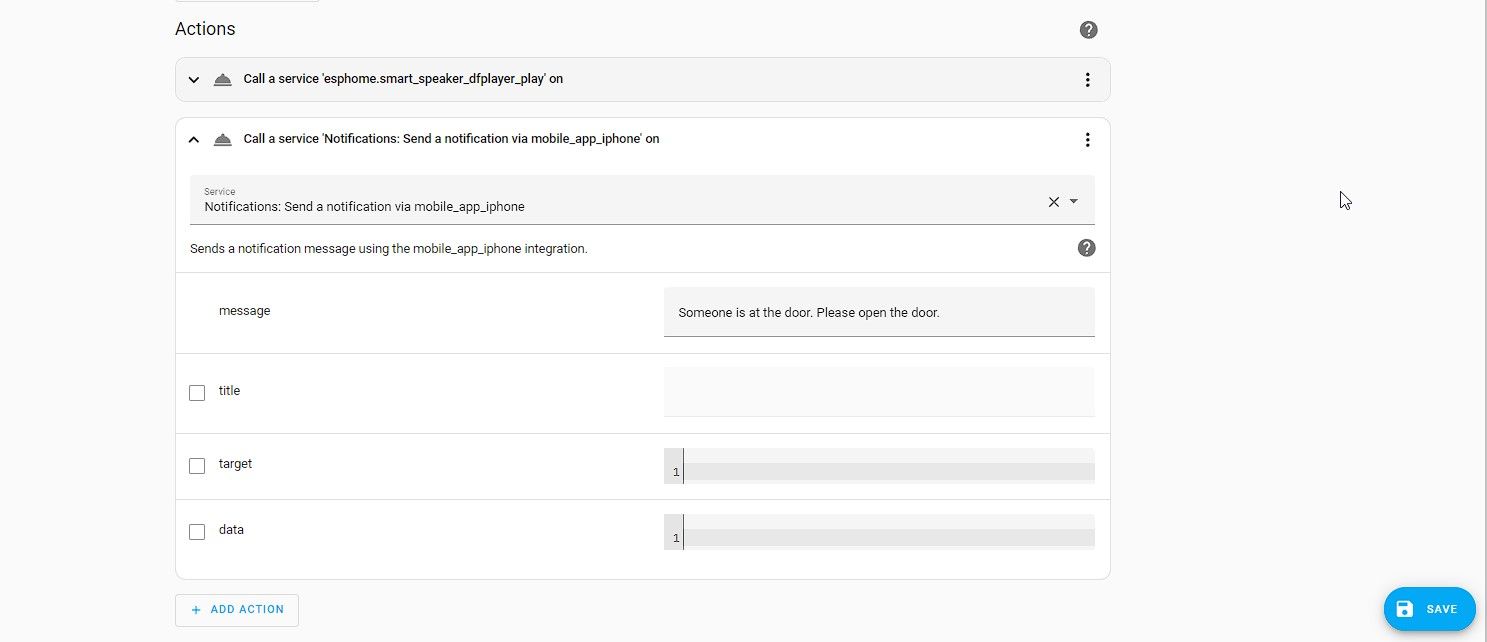
Escreva uma mensagem sobre a qual pretende ser notificado e, em seguida, prima o botão “Guardar” para ativar as notificações com base no conteúdo especificado.
Ao premir o botão da campainha, será enviada uma notificação para o altifalante designado, resultando num alerta sonoro. Além disso, é possível rever o registo do sistema para obter mais informações sobre a funcionalidade deste processo de automatização.
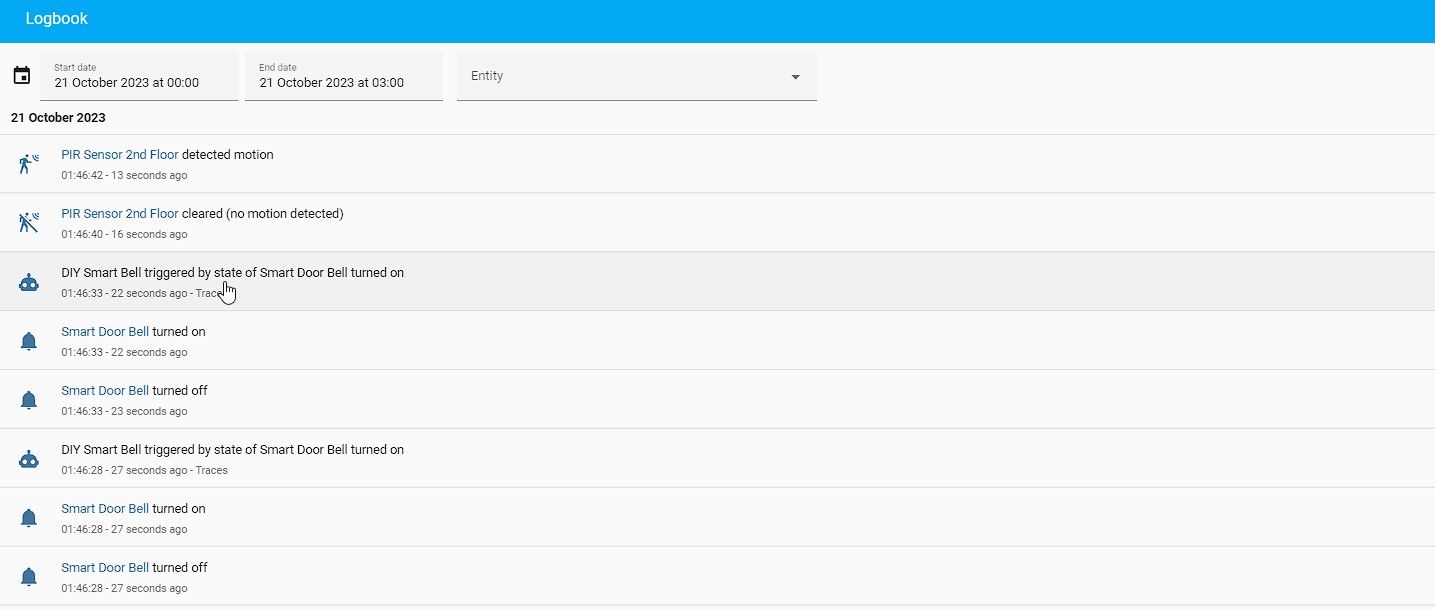
Tornar uma campainha de porta inteligente mais inteligente
Perceber que uma campainha de porta com vídeo activada por Wi-Fi do tipo “faça você mesmo”, utilizando módulos de microcontrolador ESP8266 e o Home Assistant para uma automatização doméstica económica, oferece uma experiência enriquecedora com poupanças substanciais.
Incorporando uma campainha inteligente Wi-Fi DIY funcional como base, é possível melhorar as suas capacidades incorporando uma câmara IP CCTV e integrando-a com o Assistente Doméstico através da utilização do Frigate NVR para uma automatização doméstica mais abrangente e medidas de segurança doméstica elevadas.Além disso, em alternativa ao interrutor de campainha convencional, pode ser implementada a instalação de um sensor de infravermelhos passivo (PIR) ou de um sensor capacitivo tátil. Com as vastas potencialidades do Home Assistant, existem inúmeras oportunidades para configurações personalizadas.